為打印機或任何網絡設備分配靜態 IP 地址
已發表: 2021-12-07讓路由器使用 DHCP 來決定設備獲得的 IP 地址非常方便且直接。 我們不必挑選、分配它們,更好的是,試著記住它們。
打印機等設備通常具有基於 Web 的管理,可以在任何地方進行配置和維護。 這使得打印機成為靜態 IP 的首選。

為什麼要為設備分配靜態 IP 地址?
這似乎是更多的工作,但它確實讓生活變得更簡單、更輕鬆。 如果需要從其他設備訪問該設備,則可以使用靜態 IP 地址。 想像一下,有一個 IP 地址每天都在變化的 Web 服務器。 就像每天更換電話號碼一樣。
當考慮需要從任何地方訪問的其他設備時,會想到智能電視、安全系統、家庭自動化和攝像系統。
在較小程度上,另一個原因是安全性。 一個路由器可以發布數百甚至數千個 IP 地址。 它不關心它是誰的設備。 通過使用靜態 IP 並限制可用 IP 地址的數量,流氓設備更難進入網絡。 它還可以幫助解決 IP 地址衝突。
我可以使用哪些 IP 地址?
互聯網號碼分配機構 (IANA) 已預留以下 IP 塊供私人使用。 私人使用意味著您只能使用專用網絡中的 IP 地址。 他們不是為了外面的世界。 IANA 為私有 IP 定義了以下範圍:
- 10.0.0.0 到 10.255.255.255 - 等於 16,777,214 個 IP 地址
- 172.16.0.0 到 172.31.255.255 - 等於 1,048,574 個 IP 地址
- 192.168.0.0 到 192.168.255.255 - 等於 65534 個 IP 地址
如果路由器已經在使用,它有一個範圍。 堅持這個範圍是最容易的。 一些路由器預先定義了範圍。
制定靜態 IP 計劃
如果網絡連接了十個或更少的設備,則不需要計劃。 只需將它們全部放在一個範圍內,例如 192.168.2.10 到 192.168.2.19。 跳過本節的其餘部分。
如果網絡有十多個設備,制定計劃是明智的。 這只是製定計劃的一種方式。 如果它對您不起作用,請更改它。

- 計算將連接到網絡的所有設備。
- 按類型對設備進行分組。 例如,可能有 3 部手機、2 台智能電視、4 台相機和一台 DVR、2 台 IoT 設備(如智能冰箱)和一台打印機。
- 為每種設備類型分配 IP 地址塊並留出增長空間。 如果正在使用 192.168.2.0 到 192.168.2.255 範圍,則可能會像這樣分配塊:
- 手機和平板電腦:192.168.2.20 至 192.168.2.29
- 電視:192.168.2.30 至 192.168.2.39
- 攝像機和 DVR:192.168.2.40 到 192.168.2.49
- 物聯網設備:192.168.2.50 到 192.168.2.59
- 打印機:192.168.2.60 到 192.168.2.69
使用範圍的一些最佳實踐:
- 以零結尾的數字開始設備類型 IP 範圍,以以 9 結尾的數字結束範圍
- 增量範圍以十為單位。 任何更少都會變得混亂,並且您可以輕鬆地超越它們。 此外,它還允許在該範圍內使用其他相同類型的設備。 如果設備數量已經接近 10 個,則將範圍設置為 20 個 IP 地址,例如 192.168.2.40 到 192.168.2.59。
- 無論路由器的 IP 地址是什麼,都將其整個塊打開以添加網絡設備,例如其他路由器、交換機、防火牆等。例如,如果路由器使用 192.168.2.1,則保留 192.168.2.2 到 192.168.2.9網絡設備。
- 在電子表格中,為設備分配 IP 地址。 這將成為設備清單,並且更容易識別網絡上的設備。 將範圍內的第一個 IP 分配給控制器設備是個好主意。 例如,DVR 是攝像機的控制器,因此它的 IP 為 192.168.2.50。
如果您在電子表格上計劃它,它可能如下所示:
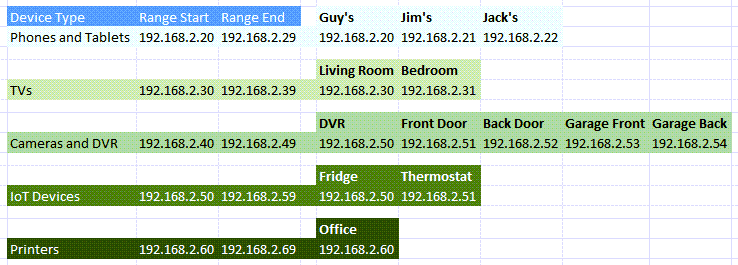
如何為路由器中的設備分配靜態 IP
- 如果您使用的是 Mac 或不習慣使用命令提示符,請參閱我們的文章,了解如何查找路由器的 IP 地址。 選擇開始菜單並蒐索CMD 。 命令提示符將是最重要的結果,因此選擇它。
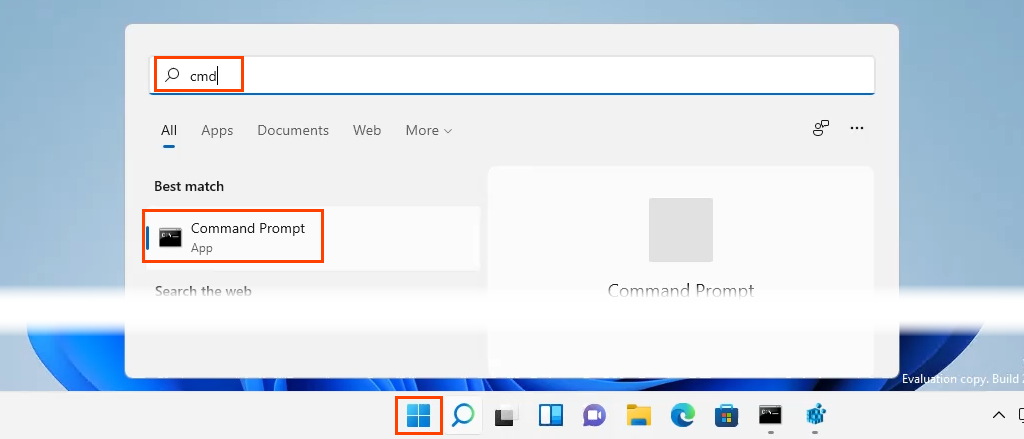
- 當命令提示符窗口打開時,輸入命令 <pre>ipconfig</pre> 並按Enter 。

Default Gateway的值是路由器的 IP 地址。 把它寫在某處。
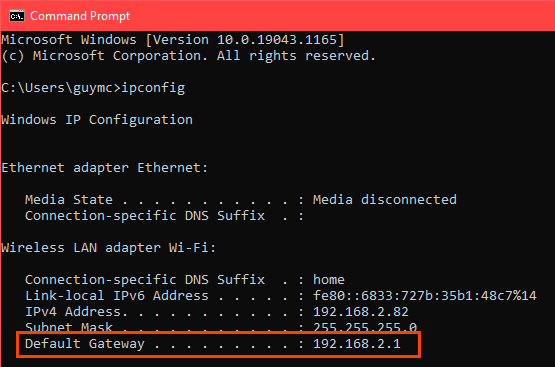
- 打開網絡瀏覽器並在地址欄中輸入路由器的 IP 地址,然後按Enter 。 這將打開路由器的基於 Web 的管理頁面。

分配靜態 IP – 華碩路由器
- 登錄華碩路由器,找到LAN按鈕,然後選擇它。
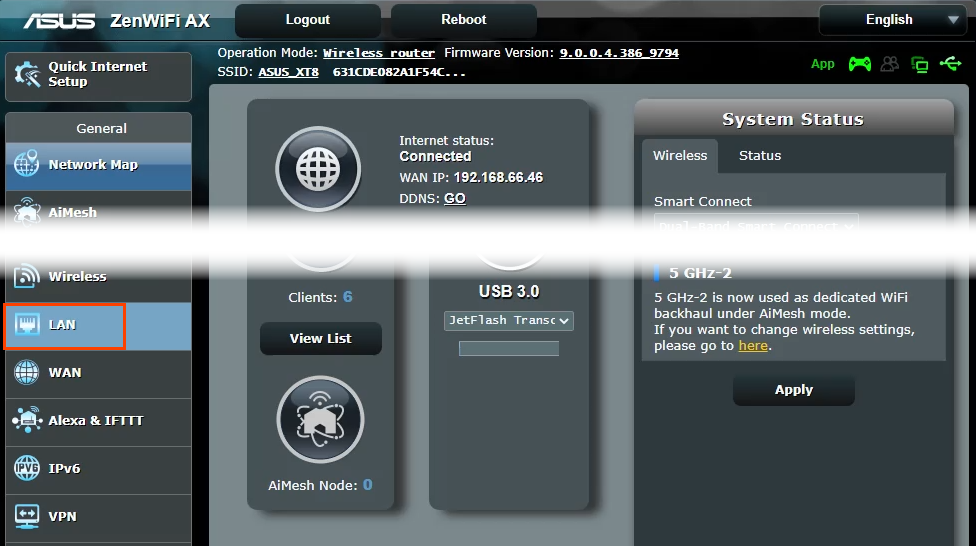
- 選擇DHCP 服務器選項卡。 該路由器允許在為選定設備分配靜態 IP 的同時保持 DHCP 模式。 如果需要,可以將其配置為僅使用靜態 IP。

- 滾動到手動分配部分。 在它顯示啟用手動分配的地方,選擇是。

- 選擇客戶端名稱(MAC 地址)下的下拉框,然後在 DHCP 列表周圍的手動分配 IP 中選擇一個設備。 列出當前連接到路由器的所有設備。 要查看您之前連接的設備,請選擇Show Offline Client List 。
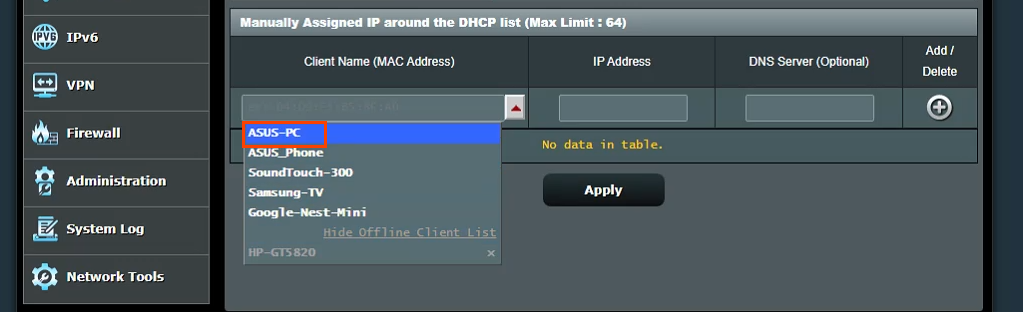
它將在IP 地址字段中顯示設備的當前 IP 地址。 這可以保持原樣,也可以在此時更改。 如果需要,在DNS 服務器(可選)字段中添加 DNS 服務器的 IP 地址。 選擇加號按鈕將設備添加到手動分配的 IP 設備列表中。 對所有需要的設備重複此操作。

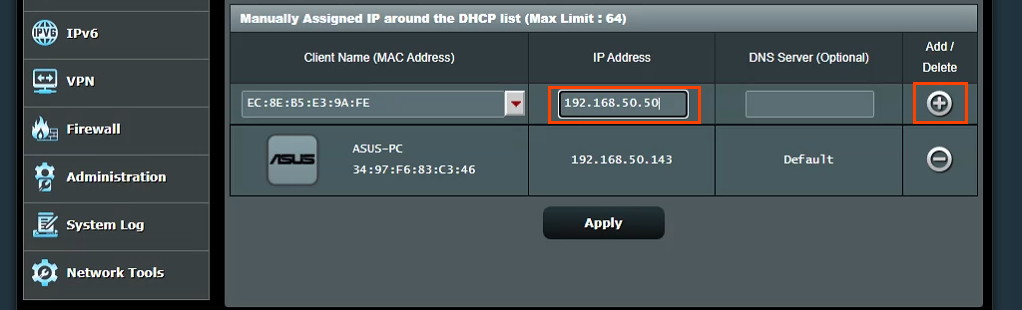
為所有所需設備分配靜態 IP 後,選擇應用按鈕以設置更改。
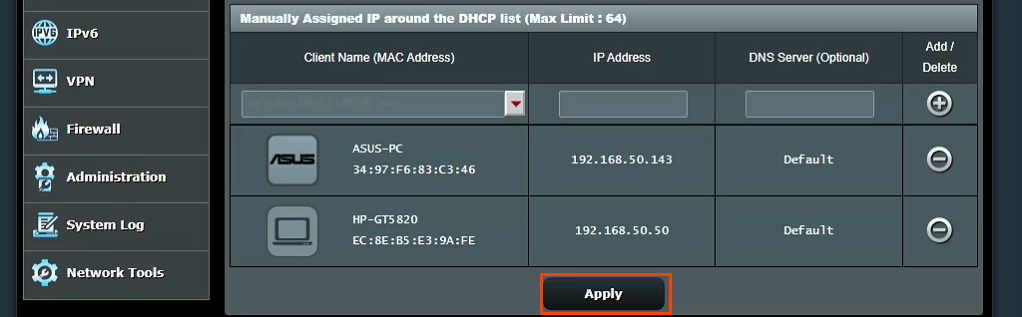
分配靜態 IP – TrendNet 路由器
- 登錄 TrendNet 路由器並選擇高級選項卡。
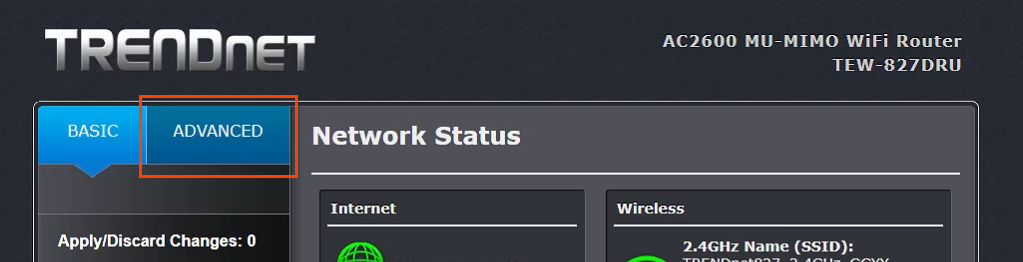
- 在左側菜單中,選擇Setup ,然後選擇LAN Settings 。
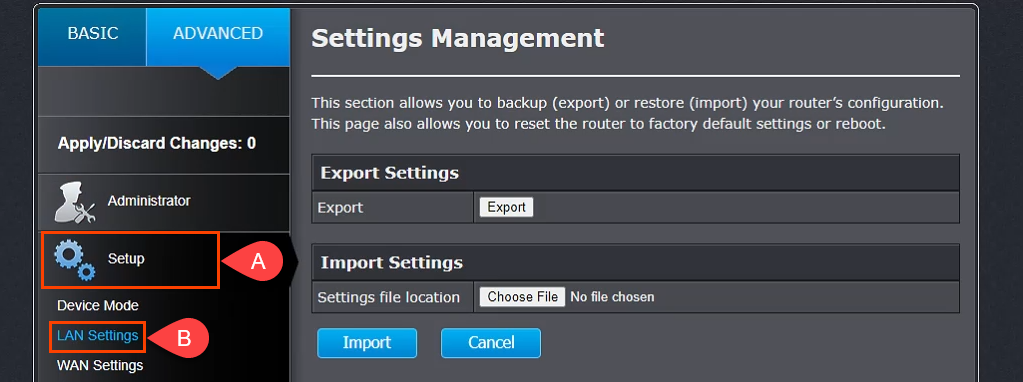
- 向下滾動到添加 DHCP 保留部分。 選中啟用框,然後輸入設備的詳細信息以接收靜態 IP 地址。 確保詳細信息正確,然後選擇添加。
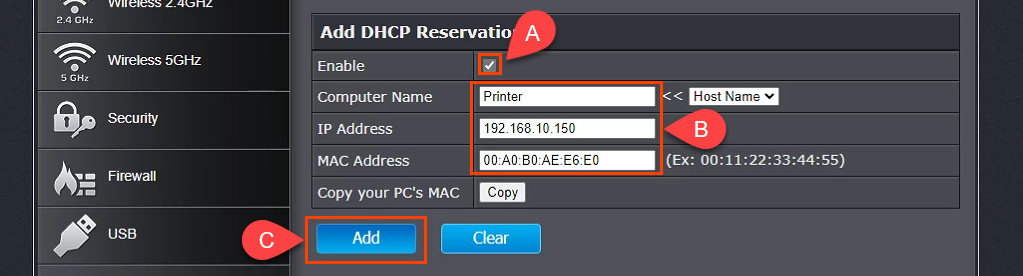
- 剛剛添加的設備將顯示在DHCP Reservations Ready Group中。 如果一切正確,請選擇應用,設備將具有靜態 IP。

分配靜態 IP – Belkin 路由器
- 登錄到 Belkin 路由器並選擇配置選項卡。 然後在連接下選擇本地網絡。 現在選擇DHCP 保留按鈕。
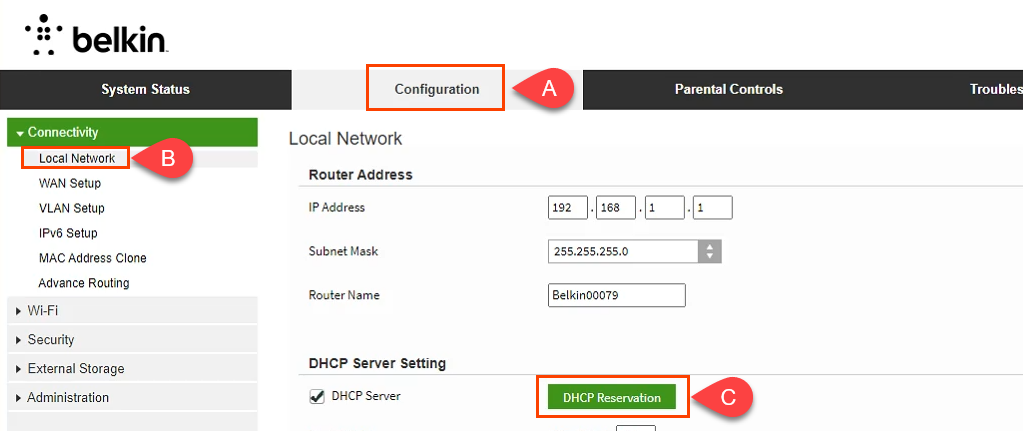
- 在DHCP 客戶端表窗口中,顯示了當前連接的所有設備。 如果是需要靜態 IP 地址的設備,請選中 Select框,然後選擇Add Clients 。

- 在同一窗口中,您也可以手動添加客戶端。 首先,輸入設備詳細信息,然後選擇添加按鈕。 定義所有需要靜態 IP 地址的設備後,選擇保存以提交更改。
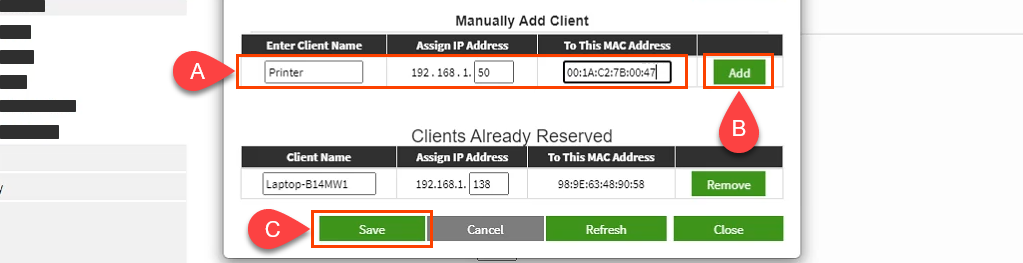
在其他路由器上分配靜態 IP 怎麼樣?
那里至少有十幾家路由器製造商,每個製造商都有幾種型號的路由器。 太多了,無法涵蓋所有這些。 不過,通讀上面的說明,您會發現其中有一個模式。 找出使用 LAN 的位置,查找名為 DHCP Reservation 之類的名稱,然後繼續分配 IP 地址。 如果您遇到問題,請告訴我們。 我們的一位作家或知識淵博的讀者可能會有答案。
